
Passo a passo: como sincronizar os seus favoritos no Google Chrome
O Google Chrome oferece uma opção para sincronizar os favoritos com outros dispositivos. Disponível de maneira nativa, a ferramenta garante que você tenha acesso à lista de sites tanto no computador quanto no celular. A seguir, saiba como configurar o recurso no navegador do Google.
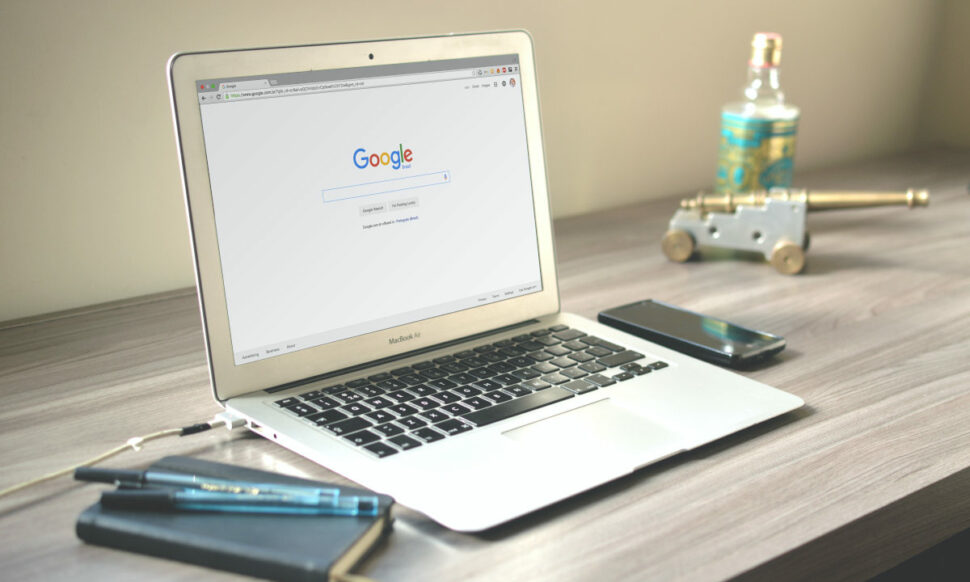
- Saiba como sincronizar os favoritos no Google Chrome (Imagem: Pexels)
Tanto no Android quanto no iPhone, a sincronização é iniciada ao acessar a sua conta do Google no navegador. O mesmo acontece na versão do Chrome para Linux, macOS e Windows.
Caso não tenha feito login no primeiro acesso ao browser, saiba como ativar a sincronização de favoritos no Google Chrome para computador:
Passo 1) Abra o Google Chrome no seu computador.
Passo 2) Clique na foto de perfil do usuário, no canto superior direito do browser, e aperte em “Ativar a sincronização”.
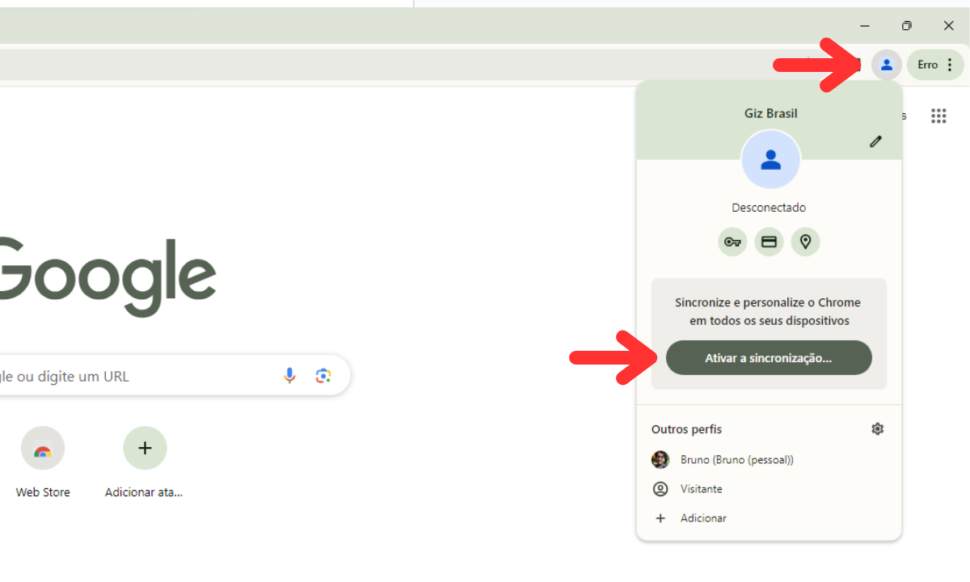
Acesse sua conta do Google no Chrome (Imagem: Reprodução/Giz Brasil)
Passo 3) Em seguida, entre na sua conta do Google.
Passo 4) O navegador vai exibir uma pop up com o título “Ativar a sincronização”. Toque em “Sim” para prosseguir ou “Configurações” para escolher o que será sincronizado.
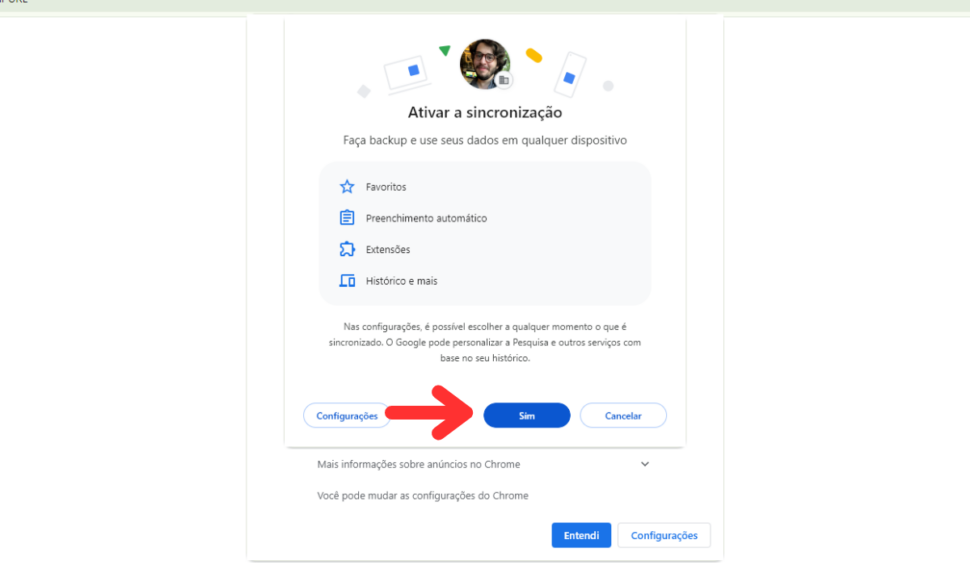
Confirme a sincronização do Chrome (Imagem: Reprodução/Giz Brasil)
Pronto! O Chrome sincronizará automaticamente os favoritos a partir de agora!
Como sincronizar os favoritos no Chrome para celular?
Assim como no computador, a sincronização depende de uma conta Google para funcionar, de acordo com o Google. Saiba como habilitar o recurso:
- Abra as configurações do Google Chrome no seu celular ou tablet;
- Vá em “Configurações”
- Escolha a opção “Ativar a sincronização”;
- Selecione a conta que você deseja utilizar;
- Para finalizar, toque em “Sim”.
O Google Chorome sincroniza quais informações?
A ferramenta de sincronização do Google Chrome é utilizada para vários tipos de informações. Dessa forma, além de guardar um backup na nuvem, os usuários conseguem acessar os dados em celulares e tablets com o navegador instalado.
Confira os dados sincronizados pelo navegador, segundo o Google:
- Favoritos;
- Histórico e guias abertas;
- Senhas;
- Informações de pagamento;
- Endereços, números de telefone e muito mais;
- Configurações e preferências.
Como limitar a sincronização do Google Chrome?
Os usuários também podem restringir as informações sincronizadas no navegador. Saiba como realizar o procedimento no computador:
- Acesse as configurações do navegador;
- Na aba “Você e o Google”, clique em “Serviços do Google e de sincronização”;
- Aperte em “Gerenciar o que é sincronizado”;
- Escolha a opção “Personalizar sincronização” e mantenha ativo apenas os recursos que você deseja guardar na nuvem e trocar entre dispositivos.
O procedimento é similar no Android, iPhone e iPad. Saiba como:
- Acesse as configurações do Google Chrome;
- Vá em “Sincronizar”;
- Desative a opção “Sincronizar tudo”;
- Escolha o que você deseja sincronizado.









